Pangkas Video pada Tutorial Android: Alat Mudah Alih dan Desktop Android
Kami kini boleh menggunakan telefon kami untuk membuat hampir apa sahaja; mereka telah menjadi bahagian yang tidak dapat dipisahkan dalam hidup kita, sama seperti semasa anda cuba memangkas video. Anda tidak perlu mempelajari Premiere Pro dan membayar harga apabila anda ingin mengedit dan memangkas video anda. Rakaman yang anda ambil dengan Android anda boleh dipangkas dengan program yang mudah digunakan. Ya, mengubah suai video haruslah mudah apabila anda mempunyai aplikasi yang sesuai untuk digunakan.
Kami akan meneroka cara memangkas video pada Android dalam siaran ini. Walau bagaimanapun, kerana kebanyakan peranti Android tidak menawarkan pilihan ini, anda perlu melakukannya di luar dengan memuat turun dan menggunakan program yang berbeza. Jadi, lebih khusus, kita akan membincangkan bagaimana untuk mengubah saiz video pada Android peranti menggunakan alat terbaik di pasaran.
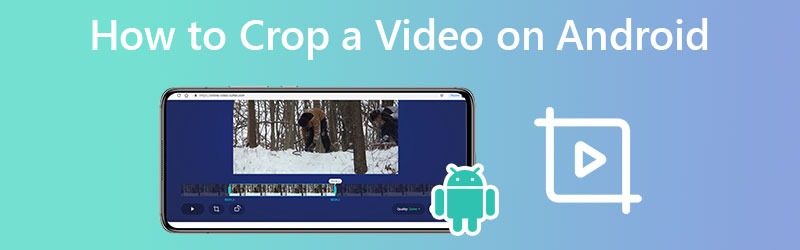
KANDUNGAN HALAMAN
Bahagian 1. Pangkas Video pada Komputer untuk Peranti Android
Walaupun aplikasi mudah alih menawarkan ciri pemangkasan video, alat pemangkasan desktop masih setanding sebagai kaedah terbaik. Penukar Video Vidmore ialah alat yang berkuasa untuk mengubah saiz video untuk peranti Android. Alat ini membolehkan anda menentukan nilai lebar dan ketinggian untuk memangkas video. Jika anda melihat bahagian yang dipangkas tidak ditengah, alat itu disertakan dengan Pusat ke Video supaya ia akan memfokus pada subjek.
Apatah lagi, anda mempunyai akses kepada alat berharga lain yang ditawarkan oleh program ini. Ini termasuk menukar nisbah bidang, memutar dan mengezum video. Selain itu, panel pratonton memudahkan anda melihat hasilnya. Oleh itu, anda boleh melihat hasilnya sebelum menghasilkan output. Jika anda ingin mengetahui cara menukar nisbah bidang untuk Android dengan memangkasnya, lihat langkah berikut.
Langkah 1. Dapatkan dan pasang apl
Pertama sekali, anda mesti mendapatkan permohonan dengan mengklik butang Muat turun percuma pilihan. Utiliti ini tersedia untuk kedua-dua komputer Windows dan Mac, jadi anda boleh memilih yang paling sesuai dengan sistem pengendalian komputer anda. Pasang dan jalankan alat selepas itu.
Langkah 2. Tambahkan video ke program
Untuk menambah fail video pada perisian, klik ikon tanda + pada antara muka utama. Tetingkap File Explorer kemudiannya akan muncul. Sekarang, pilih video yang ingin anda pangkas. Anda akan melihat ciri-ciri video apabila ia telah berjaya dimuat naik.
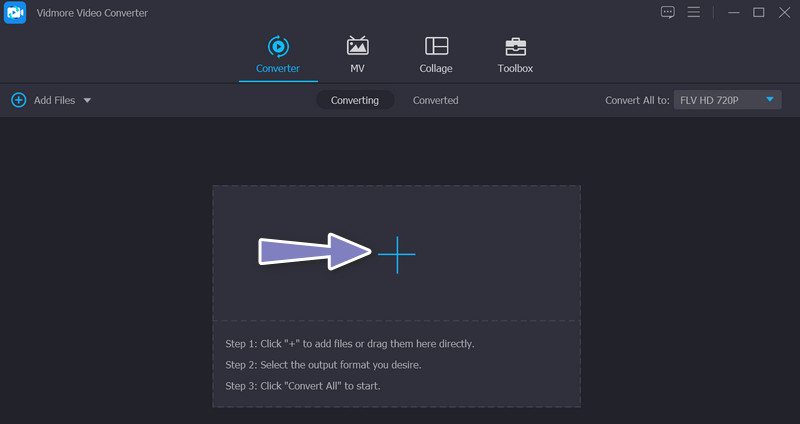
Langkah 3. Gunakan editor video
Tandakan Edit ikon, yang kelihatan seperti tongkat ajaib dan diletakkan di sebelah lakaran kecil video. Selepas itu, anda akan dihantar ke antara muka penyuntingan program.
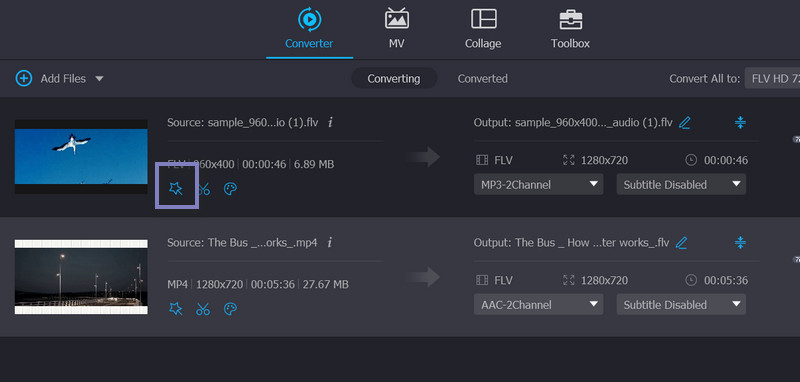
Langkah 4. Ubah nisbah bidang
Secara lalai, anda akan dibawa ke Putar & Pangkas menu, di mana alat pemangkasan terletak. The Kawasan Tanaman bahagian terletak di bahagian bawah antara muka. Tentukan lebar dan ketinggian yang sesuai bagi video yang dipangkas. Pada panel pengeditan, anda boleh menggunakan nisbah bidang melalui pemegangnya atau menggunakan penyunting video sorot dan zum untuk Android. Setelah selesai, klik okey. Video itu kemudiannya harus ditukar untuk membuat pendua video yang diedit.
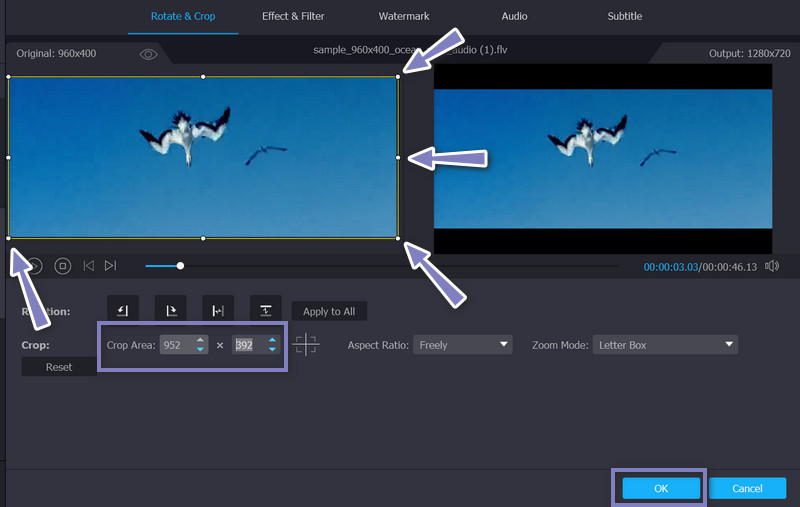
Bahagian 2. Pangkas Video pada Android
Kami menyelidik aplikasi mudah alih terbaik untuk program khusus untuk memangkas dimensi video pada Android. Tanpa berlengah lagi, anda boleh menyemaknya dan mengetahui cara mengubah saiz video pada Android di bawah.
1. Foto Google
Anda boleh memangkas video pada peranti Android anda menggunakan Google Photos. Ia percuma dan tersedia pada hampir semua peranti. Ia memberikan banyak alat penyuntingan, termasuk pemangkasan. Selain itu, anda boleh memilih nisbah bidang untuk memangkas video ke paparan yang anda inginkan. Anda boleh memilih antara percuma, asli, segi empat sama, 5:4, 4:3, 3:2 dan 16:9. Sementara itu, berikut ialah langkah-langkah untuk memangkas video pada Android.
Langkah 1. Pertama sekali, pasang program jika ia belum pada peranti anda. Anda boleh mendapatkannya dari Gedung Google Play. Sejurus selepas itu, lancarkan aplikasi pada komputer anda.
Langkah 2. Kemudian, ketik video yang ingin anda pangkas. Di bahagian bawah skrin anda, anda akan mempunyai pilihan yang berbeza, termasuk Edit fungsi. Ketik padanya untuk mengakses alat pemangkasan.
Langkah 3. Sekarang, ketik pada ikon Nisbah dan pilih nisbah bidang yang anda mahu gunakan pada video anda untuk memangkasnya. Memilih nisbah Percuma akan membolehkan anda melaraskan peluncur pemangkasan untuk mengubah saiz video.
Langkah 4. Akhirnya, ketik Simpan salinan butang untuk menyimpan video sebagai versi yang baru disunting manakala video asal kekal tidak diedit.
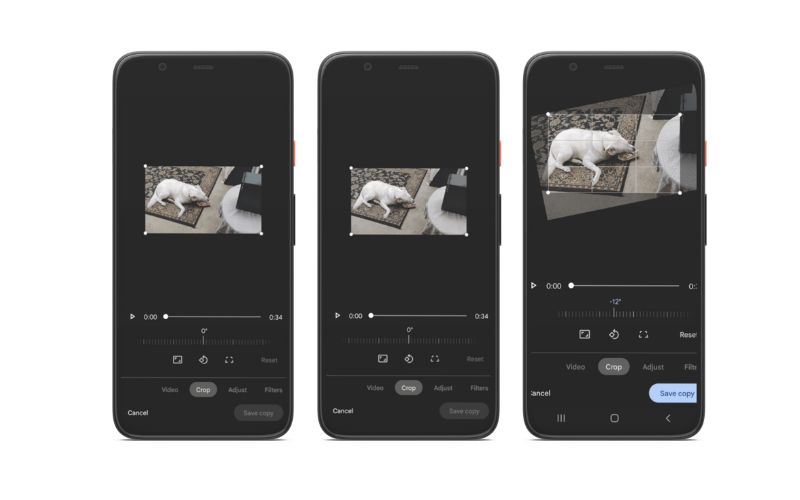
2. Video
Anda juga boleh memangkas video pada Android tanpa memuat turun program. Menggunakan Clideo, anda tidak perlu melalui proses muat turun dan pemasangan. Ini kerana alat ini ialah program berasaskan web, bermakna anda boleh memangkas video anda terus dari halaman web peranti mudah alih anda. Untuk mengurangkannya, berikut ialah panduan langkah demi langkah tentang cara memangkas video pada Android dalam talian.
Langkah 1. Untuk bermula, buka penyemak imbas telefon pintar anda dan navigasi ke alat pemangkasan video Android Clideo. Terdapat pilihan 'Pilih Fail' di sini. Klik di sini untuk menyerahkan video yang anda ingin pangkas saiznya.
Langkah 2. Selepas anda menyerahkan video anda, anda akan dibawa ke halaman alat penyuntingan. Apabila anda berada dalam editor, anda boleh memilih kawasan yang anda inginkan dan memangkas video.
Langkah 3. Untuk memilih saiz pemangkasan, gunakan penanda biru dalam bingkai imej. Terdapat juga beberapa nisbah skrin yang dipratentukan berdasarkan tempat anda berniat untuk menerbitkan karya anda.
Langkah 4. Akhirnya, tekan Potong butang di bahagian bawah skrin anda dan muat turun salinannya.
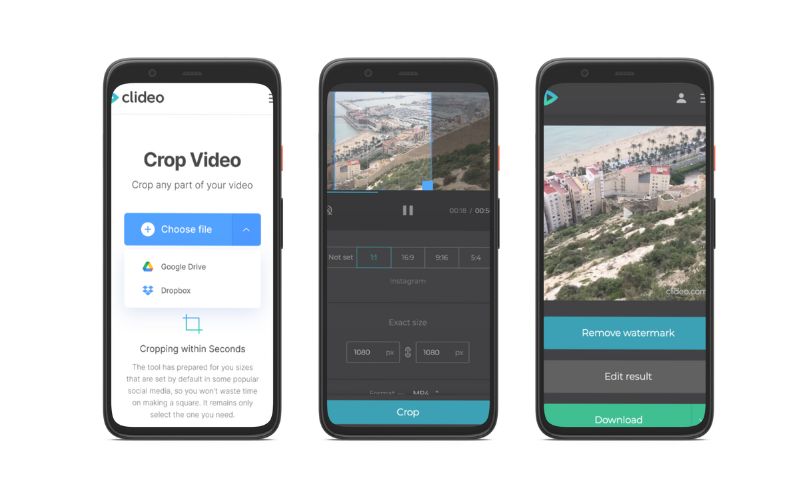
Bolehkah saya mengezum video WhatsApp pada Android?
Jika anda menggunakan alat pemangkasan di atas, anda mengezum masuk atau keluar video pada peranti Android anda. Tetapi untuk program khusus, anda harus pergi dengan Vidmore.
Bagaimanakah saya boleh memangkas video pada iPhone?
Anda boleh menggunakan apl Foto pada peranti iOS anda. Ia membolehkan anda memangkas video menggunakan pemegang pemangkasan dalam bingkai dan pilih kawasan yang anda inginkan untuk dipangkas.
Apakah perbezaan antara zum dan pemangkasan?
Zum membayangkan mengubah panjang fokus, tetapi pemangkasan bermakna mengambil imej akhir anda dan kemudian memotong bahagiannya untuk menjadikan kawasan bingkai yang selebihnya mengambil lebih banyak imej akhir dengan berkesan.
Kesimpulannya
Sekarang, anda sepatutnya tahu cara memangkas video pada Android. Selain itu, kami menyediakan alat desktop untuk memberi anda lebih banyak pilihan untuk mengedit video anda. Oleh itu, anda mempunyai program untuk mengedit video pada peranti Android. Hanya pilih kaedah yang paling sesuai dengan keperluan anda.



